현대사회에서 컴퓨터의 이용량이 증가함에 따라 컴퓨터 오류로 인한 다양한 상황이 생기죠. 저 같은 경우 하루 10시간 이상 컴퓨터를 사용하면서 가끔 키보드 입력이 안될때가 있습니다. 이럴 때마다 컴퓨터를 재부팅하곤 했는데 따로 해결방안이 있길래 오늘은 키보드 입력이 안될때 해결방법에 대해서 이야기해 보록 할게요.

키보드 입력이 안될때
예전에는 컴퓨터 운영체제의 영향을 받아서 키보드가 먹통이 되는 경우가 있었습니다. 하지만 요즘에는 운영체제보다 기기 변경에 의한 미숙함, 그리고 기기 결함이 대부분이죠. 자, 그럼 바로 첫 번째 방법부터 알려드리겠습니다.


첫 번째, 물리적인 방법
먼저, 물리적인 방법이 있습니다. USB가 제대로 연결이 되어있는지 체크를 해줍시다. 만약 본인이 사용하고 있는 키보드가 블루투스 키보드라면 배터리는 충분히 있는지, 블루투스 기능을 꺼두진 않았는지 체크해봅시다.
물리적인 방법 모두 정확하게 사용 중이라면 키보드를 사용하면서 사용자도 모르게 키조합을 눌러 잠금모드가 된 가능성도 배제할 수 없습니다. 펑션키(Fn) +Num lock 키를 동시에 누르거나 펑션키(Fn) + 자물쇠 모양의 키를 같이 눌러봅시다. 이렇게 진행했음에도 키보드가 먹통이라면 다음 단계로 넘어가 주세요.
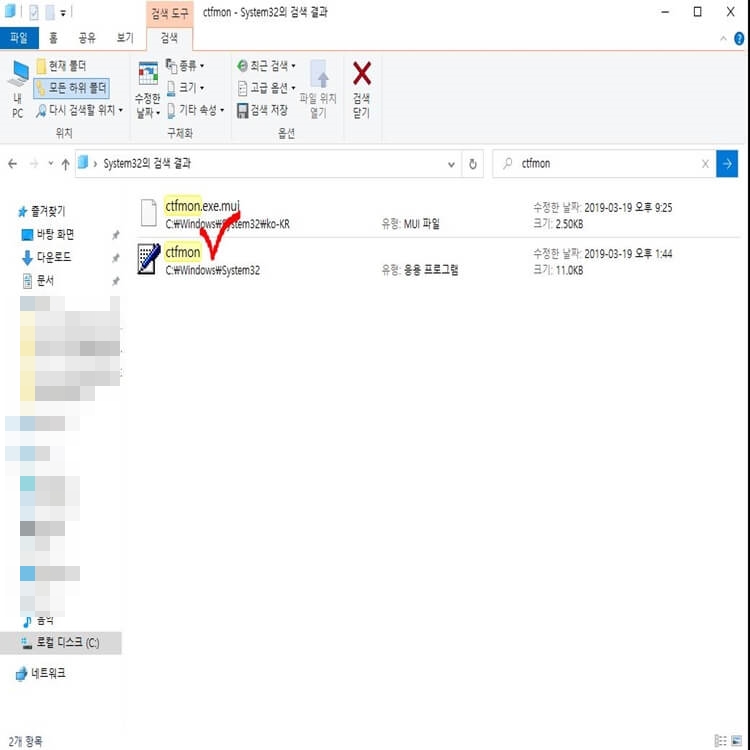
두 번째, 시스템 재시작
이 방법은 최근까지 제가 사용하는 방법입니다. 먼저 내 PC에 접속 후 로컬 디스크 C드라이브에 들어갑니다. 이후 System32 폴더에 들어간 뒤 'ctfmon' 파일을 검색해서 더블클릭해줍니다. 이 방법을 진행했음에도 키보드 입력이 안될 때 키보드의 드라이브 문제일 확률이 높습니다.
<드라이브 재설치 방법>
- 제어판에서 장치 관리자 폴더를 열어줍니다.
- 장치 관리자에서 키보드 카테고리를 우클릭 후 속성으로 들어갑니다.
- 드라이버 탭을 눌러 업데이트를 진행해줍니다.
- 만약 업데이트를 진행했음에도 불구하고 해결되지 않으면 디바이스를 제거해줍니다.
- 윈도우를 재실행하면 키보드 드라이브가 자동으로 설치됩니다.
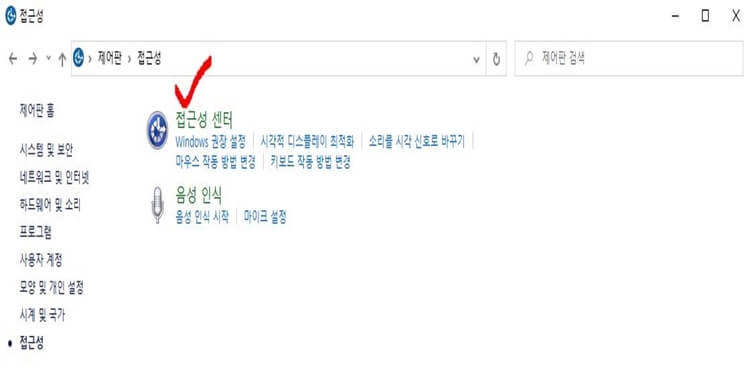
세 번째, 임시방편
위 방법을 했지만 키보드가 아직 먹통이신 분들은 임시방편으로 가상 키보드라도 사용하셔야 합니다. 일단 주어진 급한 업무 및 과제를 해결하셔야 하니깐요. 가상 키보드는 제어판에서 접근성 센터로 들어가면 쉽게 찾을 수 있습니다.
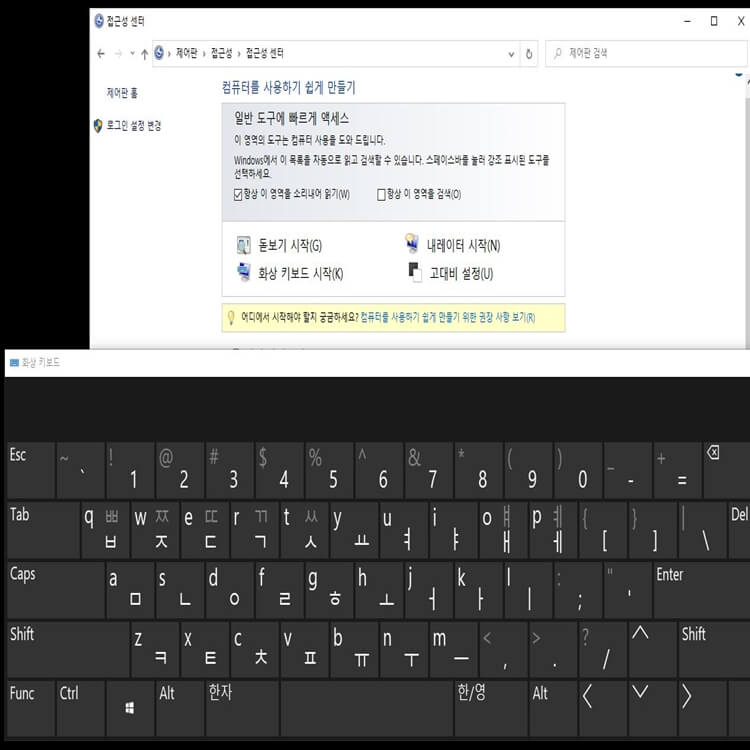
가상 키보드의 경우 갑작스럽게 키보드에 문제가 생겼을 때, 급하게 업무를 처리해야 할 때 이외에는 사용하지 않는 것이 정신건강에 이롭습니다. 효율성이 많이 떨어지기에 되도록이면 키보드를 빠른 시일 내 고치시거나 새로 장만하는 것이 제일 현명한 방법이 아닐까 싶네요.


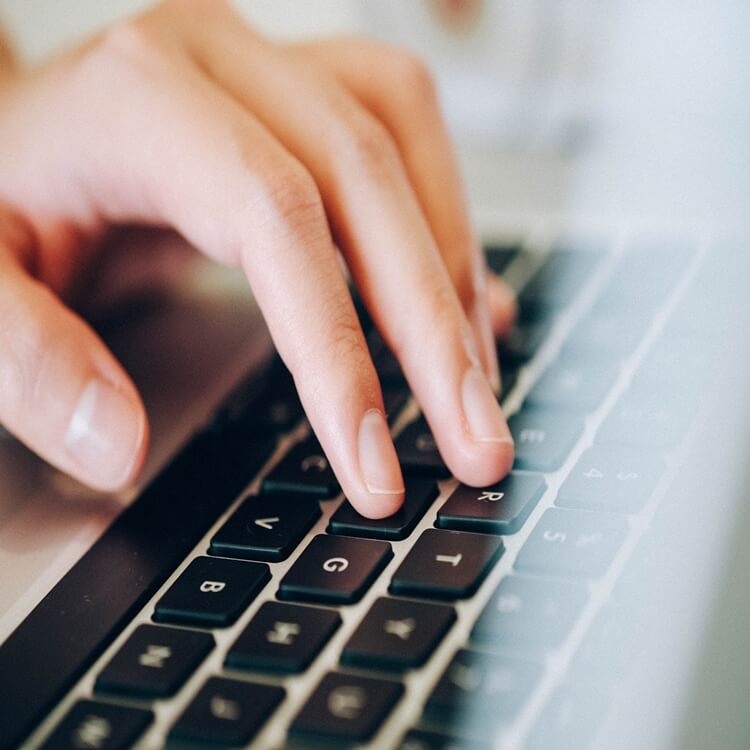
오늘은 이렇게 키보드 입력이 안될때 빠르게 해결할 수 있는 방법 총 3가지를 알아봤습니다. 다음번에는 마우스가 먹통일 때 해결할 수 있는 방법에 대해서 또 말씀드리도록 하고 이만 인사드리겠습니다. 감사합니다.
'생활백과' 카테고리의 다른 글
| 참기름 보관법 (0) | 2021.03.31 |
|---|---|
| 짜파구리 조리법 최신 (0) | 2021.03.26 |
| 인터넷 속도측정 총정리 (0) | 2021.03.24 |
| PDF JPG로 변환 5초면 됩니다 (1) | 2021.03.24 |
| 사진 용량 줄이는 법 (0) | 2021.03.24 |




댓글